
时间:2020-09-23 18:51:49 来源:www.win10xitong.com 作者:win10
一些网友反应说他在使用win10系统的时候出现了win10快捷方式变成空白图标的情况,有可能我们都会遇到win10快捷方式变成空白图标这样的情况吧,要是你不愿意找别人来帮助解决你的win10快捷方式变成空白图标问题小编提供以下的解决流程:1、打开“此电脑”,点击上方的“查看”,然后点击右侧的“选项”。2、进到“选项”后,拉到下面,将“显示隐藏的文件、文件夹和驱动器”勾选,然后点击应用就能够很好的处理这个问题了。小编下面给大家带来更详细的win10快捷方式变成空白图标的完全操作办法。
1、打开“此电脑”,点击上方的“查看”,然后点击右侧的“选项”。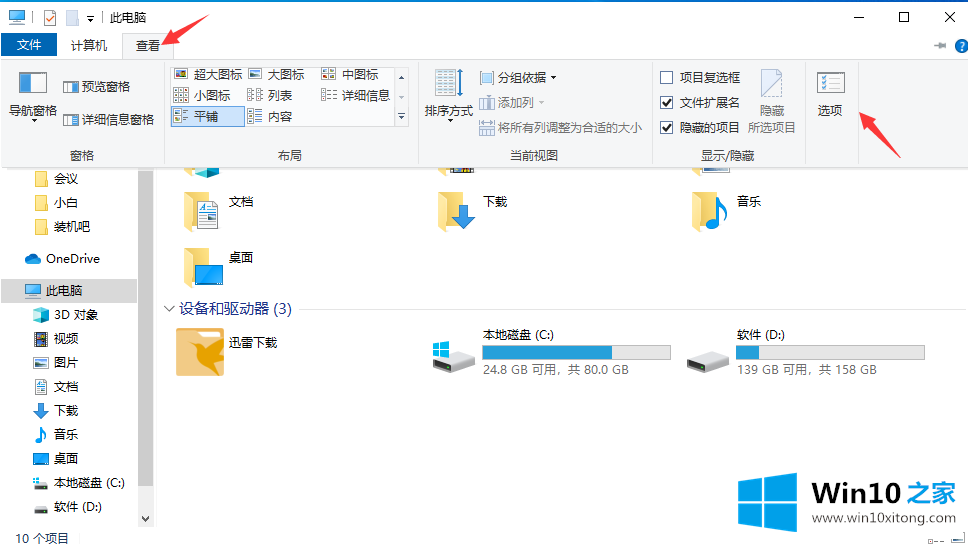
2、进到“选项”后,拉到下面,将“显示隐藏的文件、文件夹和驱动器”勾选,然后点击应用。
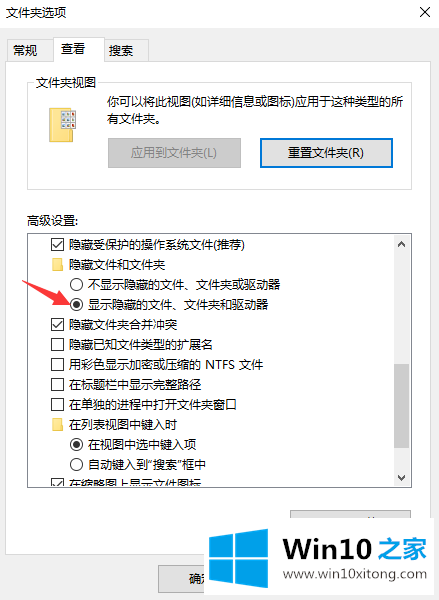
3、返回到“此电脑”,通过以下路径C:\Users\你的用户名\AppData\Local\IconCache.db,找到该文件。
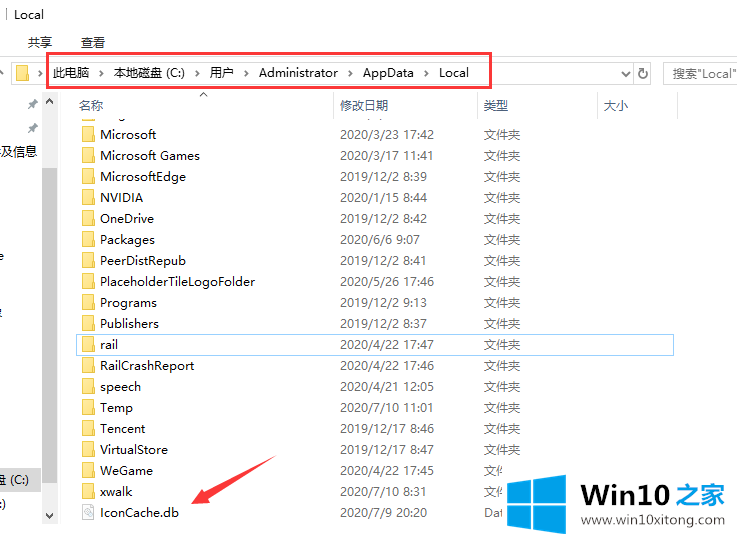
4、将其右键删除后,重启电脑。
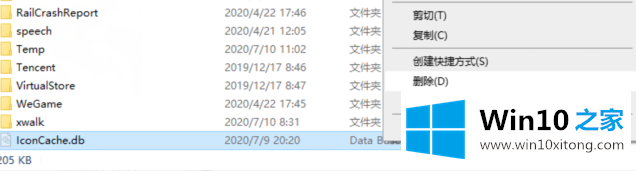
通过以上操作就可以发现,重启电脑之后,win10的快捷方式恢复正常,不再是空白图标了。
以上的内容已经非常详细的说了win10快捷方式变成空白图标的完全操作办法,很简单的几个设置就可以解决win10快捷方式变成空白图标的问题,要是上面对大家说的方法对大家有所帮助,很希望大家继续支持本站。